Подготовка программного обеспечения к работе
Обновлено: 25.05.2024
OpForce 3.2
OpForce создает моментальный снимок функционирующей серверной системы. Снимок содержит все данные о сервере, от настроек операционной системы до сведений об установленных приложениях и персональной информации, т. е. тех сведений, которые определяют индивидуальные особенности конкретного сервера. Это позволяет OpForce восстанавливать вышедший из строя сервер на новом оборудовании и возвращать в сеть полностью функционирующий сервер, соответствующий последнему инкрементальному снимку. После того как сделан полный снимок (full snapshot) сервера, все последующие снимки являются инкрементальными (incremental snapshot) и содержат только изменения со времени последнего снимка.
Вероятнее всего, OpForce будет использоваться для развертывания новых серверов. С помощью OpForce можно создать библиотеку снимков, соответствующих конфигурациям серверов по умолчанию в зависимости от того, какую роль играют серверы в сети предприятия. Если требуется новый почтовый сервер, достаточно просто подключить новый сервер к сети (при условии, что OpForce поддерживает данное оборудование, а BIOS сервера поддерживает технологию непосредственной загрузки Preboot Execution Environment, PXE), выбрать базовую конфигурацию почтового сервера из библиотеки снимков и загрузить снимок на новый сервер. Если OpForce запущен и библиотека имеется в наличии, сделать это действительно очень просто.
Установка
OpForce — многогранный продукт, в нем много настроек, но устанавливается он на удивление легко. Быстро выполнив несколько шагов, перечисленных в Windows Installation Guide (прилагается в виде файла PDF на дистрибутивном компакт-диске), я смог запустить OpForce и приступить к работе. Желательно, чтобы базы данных и сам продукт были запущены на одной и той же станции, и хотя все будет работать нормально и при установке базы данных на другой компьютер, автоматическая установка упрощает подготовку версии PostgreSQL, поставляемой вместе с OpForce. На данный момент PostgreSQL — это единственная базы данных, поддерживаемая OpForce в среде Windows.
По результатам моих тестов, в работе базы данных и программного обеспечения подготовки сервера проблем не возникло (установка была выполнена на одном компьютере). Конечно, я не ставил перед собой задачу подготовить крупную корпоративную сеть, состоящую из сотен или тысяч серверов. В моей лаборатории OpForce был установлен на стареньком двухпроцессорном сервере Xeon с 1 Гбайт памяти и диском на 76 Гбайт, и в отношении производительности я был более чем доволен.
Следующий этап — настройка аутентификации LDAP. В этом месте я немного замешкался. Хотя OpForce поддерживает Active Directory (AD), — впрочем, как и Novell Directory Services (NDS), и Sun ONE Directory, — я решил выбрать режим Default Authentication. Это означает применение встроенной учетной записи пользователя базы данных OpForce для выполнения аутентификации. Вообще-то я думаю, что в сети предприятия будет использоваться Directory Service для аутентификации, но для тестового прогона можно согласиться и с моделью по умолчанию.
На последнем этапе установки просто создается Web-сервер, который для коммуникаций использует стандартные порты, все программные файлы копируются в каталог установки на сервере и создаются необходимые группы и значки. Поскольку я выбирал настройки по умолчанию и использовал базовый вариант установки, весь процесс оказался не сложнее, чем установка любого другого программного обеспечения, что встречается нечасто, если учесть возможности OpForce.
Администрирование
Для тестирования всех предлагаемых функций моя сеть была слишком мала, но некоторые базовые возможности я проверил. После запуска процесса обнаружения сервера был сделан полный снимок сервера, который проработал под управлением Windows 2000 Server последние два года. Чтобы установить, насколько эффективно OpForce сможет восстановить работающий сервер, я остановил его и произвел замену оригинальных дисков сервера на идентичные, но пустые.
Раз сервер больше не содержал ни данных, ни операционной системы, он представлял собой просто груду железа. OpForce без труда распознал сервер и по моей команде применил к нему созданный снимок. В результате появился сервер-двойник, ничем не отличающийся от того, который был удален из сети. Сетевое оборудование должно поддерживать PXE; сервер OpForce обеспечивает загрузочные данные и подключает целевой сервер к OpForce для передачи снимка.
Документация к OpForce поставляется в виде файлов PDF на дистрибутивном носителе. Документация очень понятная и дает подробную информацию о процессе установки и использовании ПО. При запуске и работе с OpForce мне понадобилось всего лишь несколько раз обратиться к документации.
Я рассказал лишь о малой части того, что умеет делать OpForce 3.2. Хотя стоит продукт недешево, его возможности в области подготовки серверов к работе — особенно если на предприятии используется смесь Linux, Solaris и Windows — производят сильное впечатление и выходят далеко за рамки обычного развертывания программного обеспечения.
VERITAS OpForce 3.2
Altiris Server Management Suite 6.0
Хотя возможности Although Server Management Suite 6.0 напоминают аналогичные функции OpForce 3.2, Altiris Server Provisioning — это только один компонент полновесного продукта для обслуживания серверов. Можно подумать, что различия между OpForce и Altiris Server Provisioning невелики, но это не так. OpForce — невероятно мощное решение в своем классе, но процесс его тестирования проходил на удивление легко, тогда как подход Altiris — более глобальный, и подготовка сервера к работе — это лишь малая часть модели управления системами. Server Management Suite поддерживает центральную консоль, которая позволяет запускать отдельные приложения, предназначенные для управления серверами, такие как Deployment, Inventory, Software Delivery, Application Management, Patch Management, Site Monitoring, Recovery.
Установка
При тестировании я сосредоточил внимание в основном на развертывании программного комплекса Altiris и этапах полной подготовки сервера к работе. Развернуть программу оказалось намного проще, чем ею воспользоваться. Более того, если при работе с OpForce вы чувствуете, что среда Windows — лишь одна из многих операционных систем, под управлением которой может работать OpForce, то программа Altiris воспринимается как усеченная версия Windows Server.
Установка продукта проходит при участии Altiris Notification Server, поэтому сначала нужно развернуть это программное обеспечение. Notification Server — первая нетривиальная программа, с которой предстоит познакомиться. Для использования Altiris придется формировать всю инфраструктурную модель Altiris. Сначала устанавливается Notification Server, затем добавляется Altiris (в данном случае Server Management Suite), в состав которого включены все вышеупомянутые возможности. После установки Altiris появляется в Notification Server в виде отдельных компонентов.
Многочисленные службы, в которых нуждается Notification Server (Microsoft IIS, Microsoft Internet Explorer — IE, Windows Installer Service — WIS), — стандартное условие для систем Windows Server, но помимо этого я должен был установить Framework 1.1 и SQL Server 2000 Service Pack 2 (SP2). Вместо SQL Server можно воспользоваться Microsoft SQL Server Desktop Engine (MSDE), но для больших сетей устанавливать MSDE не рекомендуется. Итак, на сервере должен работать SQL Server и Notification Server, следовательно, пользователь обязан по крайней мере разбираться в установке SQL Server. И только после этого можно приступать к установке Altiris.
Тестовый сервер по своим параметрам вполне соответствовал требованиям установки Server Management Suite; однако 1 Гбайт оперативной памяти является минимумом для данного продукта. Altiris в процессе работы требует огромных объемов свободной памяти и быстрых процессоров — чем быстрее, тем лучше, если речь заходит о поддержке тысяч компьютеров в сети предприятия.
После того как требования Software Prerequisite Wizard были удовлетворены, я приступил к установке Notification Server. Она прошла относительно просто, процесс настройки сервера почти не вызвал затруднений. Настроить Notification Server оказалось несложно, и я был рад тому, что не потребовалось создавать сложных баз SQL Server; достаточно было просто идентифицировать используемую копию SQL Server и дать добро на создание новой базы данных.
Администрирование
В конце работы мастер установки Notification Server запустил консоль Altiris Deployment Web Console (см. экран 2). Появление этой консоли, помимо того что с ее помощью я мог установить Server Management Suite, означало, что Notification Server был установлен корректно. Сама по себе установка дополнительных решений оказалась очевидным процессом; я выбрал Upgrade, Install Additional Solutions и далее следовал инструкциям по установке компонента Altiris Server Provisioning.
Использование Management, Inventory, Deployment и других приложений Server Management Suite требует предварительной установки агентов на целевые компьютеры. Это можно сделать с сервера Altiris или непосредственно со станции клиента.
Если бы меня попросили сказать только об одной какой-нибудь функции Server Management Suite, я бы обязательно упомянул об исключительно богатых возможностях Web-отчетов. Мне кажется, я смог бы при необходимости сгенерировать отчет практически о каждой детали серверной операции, и любой пользователь при наличии соответствующих прав мог бы получить такой отчет.
В Altiris документация представлена в виде PDF-файлов на дистрибутивном носителе. Я настоятельно рекомендую прочитать всю прилагаемую документацию и разобраться с инфраструктурой Altiris, прежде чем приступать к установке программного обеспечения. Отдельные компоненты продукта не требуют столь частого обращения к документации, однако настройка процесса подготовки сервера, скорее всего, потребует ясного понимания принципов программной модели Altiris.
Стоит ли овчинка выделки?
Если речь идет об утилите для развертывания серверов, то Server Management Suite — это инструмент с избыточной функциональностью. Но если необходим приемлемый по цене программный пакет для управления серверами предприятия, на него стоит обратить внимание.
Внедрение программного обеспечения в информационных системах
Полный спектр работ согласно пожеланиям заказчика, начиная от инсталляции, адаптации и наладки программного обеспечения и до интеграции с устройствами и передачи в эксплуатацию, называется внедрением ПО в систему. Время и стоимость комплекса работ зависят от множества факторов и критериев выполнения, указанных заказчиком или необходимых для стабильности, таких как:
- готовность персонала компании к переходу на новое ПО или его освоению;
- наличие необходимых для выполнения аппаратных средств;
- особенностей выполнения работы;
- масштаба предполагаемых действий;
- состояния баз данных на текущий момент, наличия резервных копий на крайний случай;
- наличия и работоспособности каналов связи.
Процесс поэтапного внедрения программного обеспечения
Поскольку процедура внедрения ПО может вызвать перебои в работе компании, процесс разделяется на несколько этапов, каждый из которых имеет свои нюансы и осуществляется после строгого согласования с заказчиком.
Этап 1. Обследование компании
Перед созданием проекта выполняется исследование текущей работы компании профессионалами. По окончании предварительного обследования и аудита заказчик получает рекомендации, связанные с разработкой технического задания на производство работ. В нем уделяется внимание каждой мельчайшей детали, подробно описаны требования по:
- подготовке и требованиям к техсредствам;
- формату хранения и передачи данных и резервных архивов;
- составу и выполнению подготовительных работ для объекта;
- конфигурированию системы передачи информации;
- работе общего и прикладного программного обеспечения.
Качественно составленное ТЗ гарантирует точность выполнения работ.
Этап 2. Составление контракта на производство работ
Контракт на производство работ составляется по совместному заключению заказчика и компании после выполнения анализа ТЗ.
Этот период — оценочный. Поскольку план работ назначен и сроки определены, компания-исполнитель может оценить всю процедуру в комплексе и определиться с ценой. Чаще всего первичный этап производится бесплатно или становится таковым на основании последующего заказа. Цена на выполнение работ по интеграции программного обеспечения может зависеть от следующих факторов:
- состава и количества рабочих мест, подсистем и модулей;
- проведения дополнительных работ по интеграции с другими подсистемами и системами, а также сложности ее исполнения;
- объема хранимой в БД информации и ее состояния (работоспособности и наличие резервных копий).
Этап 3. Создание группы по внедрению ПО
Третий период также входит в подготовительные работы. Компанией-исполнителем формируется группа внедрения программного обеспечения и назначаются ответственные.
Этап 4. Инсталляция и наладка ПО
В этот период производится инсталляция программного обеспечения на серверах и клиентских машинах, подключение связи, а также проверка и наладка рабочего состояния системы и ее тестирование под нагрузкой. В стандартный перечень работ по четвертому этапу входит:
- установка и подготовка общесистемного ПО сервера;
- инсталляция и наладка компонентов и функций серверной платформы;
- создание таблиц баз данных, загрузка информации и интеграция;
- перенос БД (при необходимости), конвертация в нужный формат, наладка и создание рабочих копий ПО, подготовка программ;
- установка и подготовка клиентских машин (общеприкладное и прикладное ПО);
- интеграция и адаптация с уже имеющимися системами и платформами;
- проверка работоспособности всей системы, тестирование функционирования комплекса программного обеспечения;
- окончательная настройка по результатам тестирования с целью получения максимальной производительности и оптимизации работы.
На этом процесс внедрения программного обеспечения завершен, однако существуют дополнительные процедуры, которые множество компаний называет постустановочными.
Завершение внедрения и проведение дополнительных работ
Завершение внедрения ПО включает выполнение следующих работ:
- обучение группы специалистов со стороны заказчика работе с новым ПО — может производится удаленно или на территории заказчика;
- внесение изменений согласно опыту эксплуатации заказчиком нового ПО;
- по окончании внесения условленных изменений и устранения замечаний подписывается акт сдачи работ и приемки проекта согласно ТЗ, после чего система передается заказчику и операция по внедрению считается завершенной.
После интеграции программного обеспечения со стороны заказчика могут возникнуть проблемы. Это может быть человеческий фактор или недостаточная оптимизация и интеграция с незаявленными в ТЗ системами, которые косвенно касаются внедренного ПО. В связи с этим компании оказывают техническую поддержку как своих, так и интегрированных сторонними компаниями систем. Поддержка и сопровождение работы серверов не входит в оплату по основным работам, производимым по техническому заданию.
Подготовка компьютера
Вы помните — какая это проблема, когда вы не можете понять, у вас ещё старая Windows или уже новая ОС. Вы застряли в переходном периоде? Вы создали операционную систему - полукровку? Исчезли ваши личные файлы. Давайте, прежде чем вам предложат Windows 11, попробуем предотвратить всё это с помощью хорошей старомодной уборки дома.
Первое, что стоит в нашем списке - это проверка на наличие вредоносных программ. Это, потому что ничто так не испортит обновление Windows, как скрытые вредоносные программы. Не говоря уже о том, что это также может серьёзно затруднить выполнение других задач.
Malwarebytes
Когда вы установите Malwarebytes, вы заметите, что это 14-дневная пробная версия Malwarebytes Premium. Если вы не купите его в течение 14 дней, он вернётся к бесплатной версии. Бесплатная версия не защищает ваш компьютер в режиме реального времени, но позволяет сканировать и удалять вредоносные программы. Кроме того, вам будет предложена бесплатная защита браузера Malwarebytes. Это отличный дополнительный уровень защиты, но нажмите пропустить, если вы этого не хотите.
Прежде чем вы нажмёте кнопку сканирования, сделайте одно быстрое изменение настроек. Нажмите на маленькую шестерёнку в правом верхнем углу.
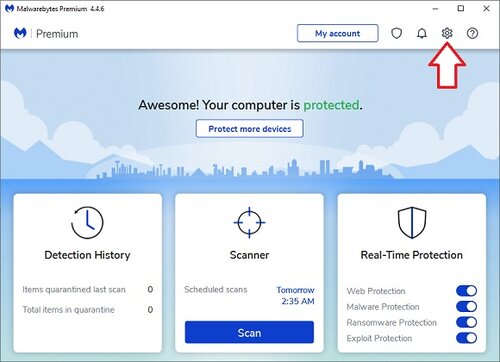
Нажмите на шестерёнку настроек, чтобы быстро внести изменения перед сканированием.
Теперь перейдите на вкладку "Безопасность" и прокрутите вниз до пункта "Параметры сканирования". Нажмите переключатель справа от пункта "Сканировать на наличие руткитов", чтобы включить его. Снова нажмите на шестерёнку настроек, чтобы вернуться в главное окно.
Что такое руткиты? Есть несколько типов, но в двух словах: это программа, предназначенная для сокрытия вредоносных программ от обнаружения. Считайте это плащом невидимкой для вредоносного программного обеспечения. Почему в Malwarebytes он не включён по умолчанию? Очень хороший вопрос, ответа на него нет.
Вернитесь в главное окно, нажмите внизу кнопку "Сканировать" и подождите, пока Malwarebytes просканирует вашу систему. Если он что-нибудь найдёт - предложит удалить это. Позвольте это.
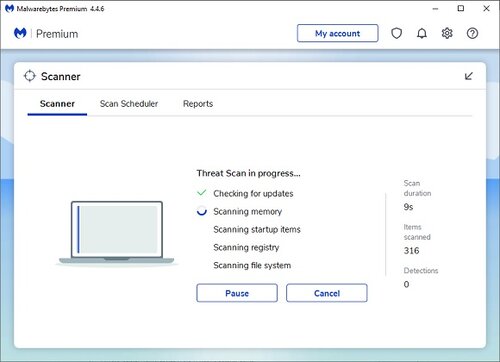
Выполняется сканирование Malwarebytes. Пусть он удалит все, что найдёт.
AdwCleaner
Следующий инструмент, который мы собираемся использовать, также сделан Malwarebytes. Он называется Malwarebytes AdwCleaner. Эта программа фокусируется на предметах, которые не обязательно являются вредоносными программами, а скорее раздражающими вещами, такими как рекламное ПО, вредоносное ПО и шпионское ПО. Опять же, скачайте его с OlderGeeks.com. Он портативный, поэтому его не нужно устанавливать. Просто запустите загруженный файл. Нет никаких настроек для корректировки — просто нажмите кнопку "Сканировать сейчас".
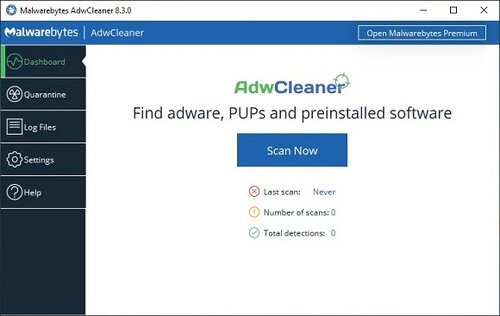
AdwCleaner готов очистить другие нежелательные программы. Просто нажмите Сканировать сейчас.
Как только сканирование будет завершено, позвольте AdwCleaner удалить всё, что он найдёт.
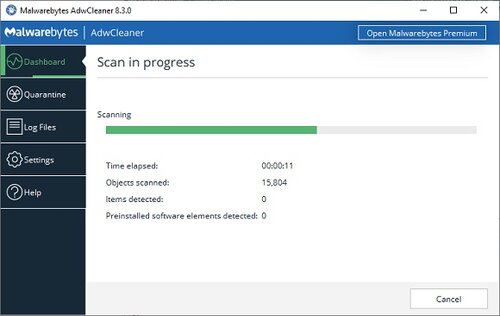
AdwCleaner выполняет сканирование. Пусть он удалит все, что найдёт.
SUPERAntiSpyware
В SUPERAntiSpyware нет ничего сложного. Просто нажмите "Сканировать этот компьютер", выберите "Полное сканирование" и позвольте ему сделать своё дело.
Сканирование не займёт слишком много времени. Как и в предыдущих программах, позвольте Superantispyware удалить все, что он найдёт.
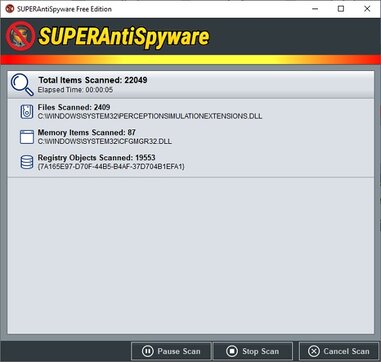
Как только сканирование SUPERAntiSpyware будет завершено, позвольте ему удалить все, что он найдёт.
DISM_GUI
Теперь, когда мы закончили с одним, двумя, тремя ударами по удалению вредоносных программ, давайте проверим и очистим любую системную неисправность - ещё одну основную причину неудачных обновлений Windows.
Windows включает в себя инструменты, которые нам нужны для устранения системных повреждений, но они используются через командную строку Windows. Кто хочет заниматься всем этим занудным вводом символов? Давайте воспользуемся отличным инструментом для работы с командной строкой.
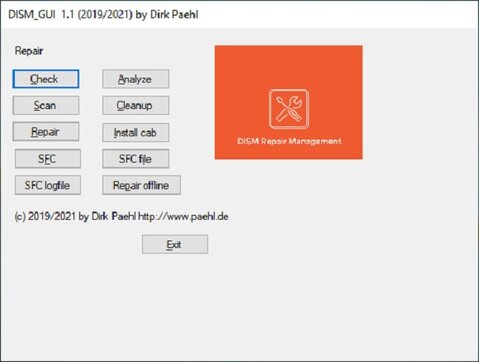
DISM_GUI позволяет, для запуска средств восстановления Windows, нажимать кнопки вместо ввода команд.
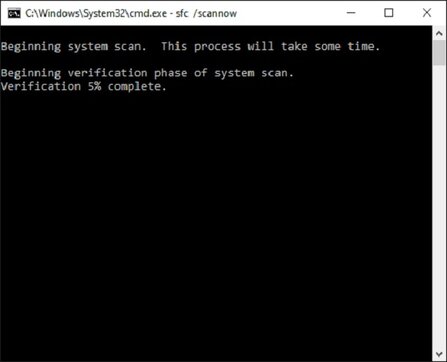
SFC (Средство проверки системных файлов) сканирует повреждённые системные файлы.
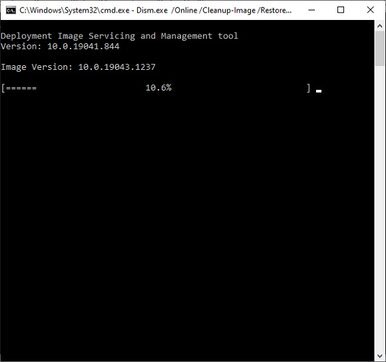
DISM восстановит Windows, загрузив необходимые файлы из Microsoft.
DISM просто сообщит вам по завершении, была ли его работа успешной. Снова перезагрузите компьютер.
Подготовка компьютера
Последняя задача по уборке дома, которую нам нужно выполнить перед плавной установкой Windows 11, потребует некоторых исследований с вашей стороны. Нам нужно обновить драйверы, прошивку и BIOS.
Если у вас компьютер известной марки, у большинства крупных производителей есть утилиты, которые сделают эту работу за вас. Если у вас ещё не установлена такая утилита, вы, вероятно, можете загрузить её с веб-сайта производителя вашего компьютера. Если у вас установлена одна из этих программ, запустите её и позвольте ей обновить ваши драйверы, встроенное ПО и BIOS.
Если ваш компьютер изготовлен на заказ, вам нужно посмотреть на материнскую плату вашего компьютера и записать её производителя и модель. Для получения обновлений драйверов или утилит обновления драйверов, посетите веб-сайт производителя. То же самое относится к видеокартам в вашей системе или к видеокартам, которые вы добавили на компьютер с фирменным наименованием.
Ещё одна вещь, и её нужно подчеркнуть: антивирусные программы, когда они активны, могут сильно повлиять на ваш процесс, когда вы выполняете такие действия, как обновление драйверов, обновление BIOS и обновление Windows.
Выполняя эти действия, выключите свою AV-программу. Обычно это можно сделать, щёлкнув правой кнопкой мыши значок AV-программы в области уведомлений в системном трее Windows рядом со временем и датой (в правом нижнем углу экрана). Как только обновления будут завершены, снова включите AV-программу и запустите сканирование вручную, просто на всякий случай.
Говорить о внедрении программного продукта можно очень долго, тема это обширная, а нюансов в работе бизнес-консультанта очень много. В статье Внедрение программного продукта. Особенности работы бизнес-консультанта. Часть I я раскрыл только некоторые общие понятия, пояснил, чем работа бизнес-консультанта для малого и среднего бизнеса отличается от работы обычных внедренцев. Также я рассказал о тех базовых принципах, на которых я строю свою работу по внедрению программного обеспечения.
Сейчас я предлагаю перейти к подробному обсуждению процесса работы бизнес-консультанта при внедрении ПО.
"Не в количестве знаний заключается образование, а в полном понимании и искусном применении всего того, что знаешь"
Говорить о внедрении программного продукта можно очень долго, тема это обширная, а нюансов в работе бизнес-консультанта очень много. В статье Внедрение программного продукта. Особенности работы бизнес-консультанта. Часть I я раскрыл только некоторые общие понятия, пояснил, чем работа бизнес-консультанта для малого и среднего бизнеса отличается от работы обычных внедренцев. Также я рассказал о тех базовых принципах, на которых я строю свою работу по внедрению программного обеспечения.
Сейчас я предлагаю перейти к подробному обсуждению процесса работы бизнес-консультанта при внедрении ПО. Лично я делю внедрение на следующие этапы:
- Постановка цели;
- Ввод остатков в программу;
- Обучение;
- Доработка программы;
- Написание документации;
- Тестовая эксплуатация;
- Промышленная эксплуатация.
Итак, о постановке цели мы говорили много и в этой, и в предыдущих статьях. Думаю, здесь вопросов возникнуть не должно. Но на всякий случай напомню: речь идет о бизнес-цели, под которую мы и выбираем программное обеспечение.
Ввод остатков в программу
Ввод остатков в программу – это первый этап непосредственно вашей работы по внедрению программного продукта. И этот этап призван решить широкий перечень задач:
- Наглядность. Клиент сразу увидит, каким образом его данные будут отображаться в программе. Сможет уточнить свои пожелания и потребности. Подсказать какие-то решения, удобные для его бизнеса и его сотрудников.
- Изучение нюансов работы. В процессе переноса остатков вы сможете выяснить очень много нюансов работы компании, разобраться, как работает какой из отделов, какие данные им нужны для работы, какие документы и отчеты чаще всего используются. Также вы на практике изучаете работу самого программного продукта (если не были знакомы с ним прежде). На основе этих данных вы сможете написать техническое задание для программиста.
Уточняется необходимость в доработках. Этот пункт становится итогом предыдущих. С одной стороны, вы понимаете, требуются ли программные доработки, и если они нужны, то какие именно. С другой – ваш клиент также видит свои остатки в программе, может представить, как она будет работать, и внести дополнительные пожелания по доработкам.
Например: Клиент в своей программе хранит специфическую информацию о своих покупателях. При переносе обнаруживается, что в новой программе нет подходящего справочника, т.е. эту информацию некуда переносить. Кроме того, работа с любой информацией не ограничивается хранением, необходимо как-то использовать эту информацию в новой программе. Значит, нужно разобраться, для чего эта информация была нужна, где она применялась, и соответствующим образом доработать новый программный продукт.
Итак, техническое задание составлено. Вы передаете работу программисту, получаете результат, и можете переходить к обучению сотрудников компании. (Подробнее о доработках поговорим чуть позже).
Обучение
Существует 2 варианта обучения сотрудников работе с новым продуктом: это групповые занятия или обучение по 1-2 человека. Естественно, второй вариант дороже, но эффективнее. И здесь обычно решает руководитель, как его сотрудникам лучше учиться.
Как это происходит?
С групповым обучением, я думаю, все знакомы. Собирается группа сотрудников, чаще всего, это один отдел. Настраивается проектор или другой вариант большого экрана. А дальше я показываю и рассказываю, как в новой программе создавать нужные для работы этого отдела документы, как формировать отчеты и т.д. и т.п.
Намного интереснее обучение индивидуальное. Чаще всего я учу сотрудников компании попарно, т.к. это достаточно эффективно и позволяет экономить средства заказчика. Сначала я беру в работу одну пару, подробно все им рассказываю, показываю, отвечаю на вопросы. Далее, наступает очередь второй пары. И здесь мне ассистирует один из сотрудников, которые уже прошли обучение. Я читаю лекцию, рассказываю особенности работы, поясняю все нюансы. А сотрудник из первой пары показывает на практике, как выполнять то или иное действие. Также я говорю тем, кого обучаю, чтобы они не записывали мои слова, так как важно понять именно суть работы, а не заучивать алгоритм.
Таким образом, я добиваюсь сразу трех целей:
- Сотрудник, уже прошедший обучение, получает дополнительную учебную практику;
- Новая пара сотрудников видит, что за компьютером – их коллега. Таким образом, снимается возможный психологический барьер, они понимают, что ничего сложного в новой программе нет;
- Я снимаю с себя часть рутинной работы, за меня ее делает сотрудник клиента.
Во время обучения очень важно наладить обратную связь
В работе бизнес-консультанта процесс обучения должен работать в обе стороны. Вы обучаете сотрудников работе с программным продуктом, при этом обучаетесь сами особенностям работы компании. Прислушивайтесь к тому, что вам говорят и о чем спрашивают сотрудники. На основе их вопросов и потребностей вы сможете также составить список необходимых в программе доработок.
Общайтесь с сотрудниками компании как можно больше! Не бойтесь диалога и не бойтесь показаться некомпетентным. Вас уже пригласили в качестве эксперта. Вам уже доверяют решение сложных и важных для компании задач. А знать заранее все нюансы работы конкретной компании вы не можете.
При обучении учитывайте гендерные различия сотрудников
Почему-то об этом очень часто забывают, потому я и выделяю этот важный момент. С мужчинами и женщинами надо говорить немного по-разному. Есть фразы и стиль общения, который будет прекрасно принят мужским коллективом, но в женском вызовет неприятие и наоборот. Учитывайте эти различия, старайтесь общаться с учениками так, чтобы им было легко воспринимать информацию. Это поможет в процессе учебы.
Никакой снисходительности при обучении!
Эту ошибку достаточно часто совершают айтишники (программисты, сисадмины и т.д.). Мне сложно судить, почему это происходит, но практика показывает: именно представители этих профессий чаще всего при обучении пользователей переходят на снисходительный тон. Да, конечно, вы знаете эту программу намного лучше, чем те, кого вы обучаете. Вы также намного лучше понимаете бизнес-процессы, которые планируете внедрить. Но те, кого вы обучаете, также взрослые люди, эксперты в своем деле. А вас именно для того и пригласили, чтобы вы решили те проблемы, в которых вы – эксперт.
Я могу понять системного администратора, который работает в штате, не имеет никакой заинтересованности в результате обучения, а пояснять в очередной раз, как ему кажется, азы, очень скучно и давно надоело. Но сейчас я пишу о другой работе. О работе бизнес-консультанта.
Вы в данном случае – не программист, даже если знаете эту работу в совершенстве. Вы – бизнес-консультант, который работает по проекту. А потому вы должны быть максимально эффективны, ведь вы ограничены во времени. И если к вам будет достаточно доброжелательное отношение среди сотрудников, работать с ними будет также проще на каждом из этапов вашей работы.
Напоминайте о том, что вы здесь – временно! Выполните проект и уйдете.
Достаточно часто, особенно, когда проект затягивается на несколько месяцев, сотрудники компании забывают, что вы здесь не навсегда. А потому стоит им напоминать, что вы в этой компании – не постоянный сотрудник, что вы уйдете, как только выполните свою работу. Это им помогает собраться и лучше воспринимать информацию.
С одной стороны, люди понимают, что вы уйдете, и спрашивать будет не у кого. И стараются выучить максимум полезной информации. С другой, когда человек понимает, что еще немного, и все дополнительные сложности окончатся, ему психологически проще учиться и воспринимать что-то новое.
Обучите своего преемника из числа сотрудников компании.
Я очень часто использую этот прием. В общем, почти всегда. Из всех сотрудников выделяю 1-2 человек, и концентрирую на выбранном сотруднике (сотрудниках) максимум усилий. Я больше с ним общаюсь, более внимательно подхожу к его обучению, уделяю ему больше времени, могу даже проводить с ним отдельно бесплатные занятия. Таким образом, я готовлю одновременно союзника для себя и мою замену на будущее, на то время, когда я уйду из компании.
Всех одинаково обучить невозможно. Кто-то все равно будет отставать, что-то обязательно будет забываться. И человек, который в мое отсутствие сможет помочь, напомнить или подсказать, будет очень кстати после окончания проекта.
Почему это хорошо?
Клиент видит, что он не будет зависеть от меня после окончания сотрудничества. Он понимает, что у него будет собственный сотрудник, который прекрасно знает программное обеспечение (почти как я) и в случае чего, всегда сможет помочь.
Сотрудник получает больше знаний и опыта, становится более ценным кадром для компании. Конечно, это для него – плюс.
Другие сотрудники понимают, что у них есть кто-то свой, коллега, к которому всегда можно обратиться за советом и помощью. Я – бизнес-консультант, мое время стоит денег, и сотрудники любой компании об этом постоянно помнят. А потому они часто стесняются задавать мне какие-то вопросы повторно, а своего коллегу переспросить всегда смогут.
Казалось бы, я лишаю себя дополнительного заработка. Но получить небольшую доплату за то, что вы повторно ответили на один и тот же вопрос, не столь интересно, как получить благодарного клиента, который вам доверяет, готов работать в будущем, и даже рекомендует вас своим знакомым.
Доработка программы
Как я уже писал выше, доработки проводятся в несколько этапов по мере необходимости. При этом очень важно выполнять только те действия, которые действительно нужны. Иногда бывает, что программист создает новый отчет там, где можно было бы настроить стандартный, просто потому, что так проще для специалиста и, понятное дело, дороже.
Я противник таких методов работы. Бизнес-консультант должен представлять интересы клиента. У вас общие цели: решить поставленные бизнес-задачи. И вы должны быть лояльны к интересам клиента.
А потому если в программе уже тем или иным образом реализован нужный клиенту отчет или документ, настройте и применяйте его. Единственное исключение из этого правила: клиент настаивает на определенном варианте реализации, при этом он поставлен в известность обо всех возможностях программы.
Также важно: не скрывайте от клиента, что вы – не программист, и доработками будет заниматься третий человек. На самом деле, вашему заказчику безразлично, кому платить деньги, вам или кому-то еще. Ему важно, чтобы сумма была адекватной, чтобы работа была выполнена качественно, и не требовала от него никаких лишних затрат времени и сил.
Я честно говорю клиенту: я не могу уметь все, а потому нанимаю для решения определенных задач узких специалистов. Также поясняю, что все вопросы я решу сам, от клиента потребуется только своевременная оплата и содействие.
Важно: обязательно перед этапом доработки нужно составить списки отчетов, которыми пользуются сотрудники при работе с текущим программным продуктом.
Все эти отчеты должны присутствовать в новой программе, причем, доступ к ним должен быть простым и удобным.
А программиста необходимо подключить к работе над программным продуктом как можно раньше, сразу же, как только у вас появятся первые задачи для доработки. Кроме того, старайтесь сделать так, чтобы до конца проекта работал один и тот же человек.
Важно: бизнес-консультант, который работает с малым и средним бизнесом, должен быть неплохо знаком с программированием.
Лично я достаточно хорошо знаю 1С-программирование, также знаком с веб-программированием, в частности, работаю с Drupal и с другими CMS. В процессе работы с программистом вы должны четко поставить задачу специалисту, а потом грамотно протестировать выполненную работу перед тем, как ее принять и показать клиенту.
Никогда не давайте прямой доступ программисту к вашему клиенту!
Даже если очень хочется, не стоит давать прямой доступ к вашему клиенту никому из специалистов, с которыми вы работаете. Клиент все равно не сумеет поставить задачу также четко, как это сделаете вы. А программисту будет спокойнее работать, если вы избавите его от любого возможного негатива.
Схема работы должна быть такой:
Вы получаете задачу от клиента – корректируете ее – передаете программисту техзадание.
Вы получаете работу от программиста – тестируете ее – передаете клиенту.
Достаточно часто клиент при обсуждении выполненных программистом доработок, выдает какие-то эмоции, в том числе, негативные. Ваша задача – принять весь негатив на себя, разобраться, что именно не понравилось и почему, передать в корректном виде требования по доработке программисту. Таким образом, программист избавлен от негатива и может спокойно работать, а клиент получает то, что ему нужно. И также доволен.
Консультант не должен злоупотреблять доверием клиента.
Написание документации
Итак, ваша программа работает так, как это нужно, сотрудники прошли обучение и готовы пользоваться новым продуктом даже без вашей помощи. Остается написать документацию.
И здесь также есть важная особенность. В отличии от разработчиков ПО, вы – бизнес-консультант. А потому и документация, которую вы будете писать для вашего клиента, несколько отличается от обычной инструкции по работе с программным продуктом.
Почему так редко используются обычные Руководства пользователя? В них много информации, которая не нужна большинству сотрудников. Найти то, что нужно здесь и сейчас, обычно достаточно сложно. В результате об этих Инструкциях вспоминают только в самых крайних случаях.
Что я предлагаю своим клиентам?
Я создаю не Руководство пользователя, а Документацию для каждого отдела. Причем, эта документация охватывает не только работу с программным обеспечением, но и работу сотрудника в целом. А в разрезе работы с программным продуктом я наоборот, перечисляю только то, что нужно для работы конкретного отдела или даже сотрудника.
В комплект документации могут входить:
- Описание процесса работы отдела;
- План дня сотрудника;
- Должностная инструкция;
- Инструкция по работе с входящими / исходящими документами;
- Инструкция по работе с программным продуктом;
- Инструкции по работе с другими программами.
Лично я при создании подобной документации по максимум использую графику. Чаще всего, это графические нотации (IDEF 3, IDEF 0, Swim line и др.). Вы можете выбрать любой инструмент для создания таких графических инструкций, по своему вкусу. Главное – это результат. Кстати, избегайте упоминания нотаций, в которых вы будете делать описание бизнес-процесса, это информация не нужна клиенту.
Почему я предпочитаю графику? Возможно, вы слышали фразу, что одна картинка стоит тысячи слов. В этом все дело. Графика лучше воспринимается, ее легче запомнить. А потому любые рабочие процессы, которые возможно, составляйте в графическом виде. Используйте при этом стрелки, пиктограммы, но старайтесь не перегружать описание деталями.
Надеюсь, что я сумел в этой статье раскрыть различные нюансы работы бизнес-консультанта по внедрению программного продукта. Этапы переноса остатков, доработок и обучения очень важны для успешной работы. Потому я остановился на них настолько подробно. В следующей статье я расскажу вам о двух последних этапах, тестовой и промышленной эксплуатации программного обеспечения, а также о том, что происходит после окончания непосредственно внедрения.
АКЦИЯ ПРОДЛЕНА
Читайте также:

